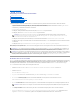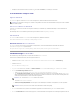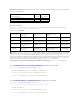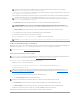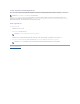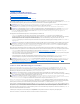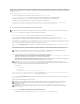Users Guide
ChristianvertritteingroßesUnternehmen(ungefähr1000Systeme,Drucker,BänderundvirtuelleRechner).SeineSystemeverfügenüberunterschiedliche
BetriebssystemeundumfassenverschiedeneControllerundSpeicherkomponenten.Christianmöchtebenachrichtigtwerden,sobaldneue/aktualisiertePakete
verfügbarsind.AufdieseWeisekannerentscheiden,obseineSystemeeineumgehendeErweiterungerfordernoderoberdieErweiterungfüreinenspäteren
Zeitpunkt planen kann.
Christian sollte folgende Punkte beachten, bevor er diese Funktion verwendet:
l WiekannichVerbindungenmitdemInternetübermeine/meinenFirmen-Firewall/Proxy herstellen?
l Soll jedes Mal, wenn IT Assistant auf der Dell-WebsiteeinneuesPaketermittelt,überAktualisierungenbenachrichtigtwerden?
l WieplaneichdieAktualisierung?WürdeeseinenUnterschiedmachen,wennichAktualisierungenfürdenDownloadplane?
l Wiebestimmeich,welcheAktualisierungenfürdieSystemeaufmeinemNetzwerkgeeignetsind?
l Wenn IT Assistant neue Aktualisierungen ermittelt, sollen diese Aktualisierungen nur heruntergeladen (und nicht in das IT Assistant-Repository
importiert) werden, oder sollen sie heruntergeladen und automatisch in das IT Assistant-Repository importiert werden?
IT Assistant mit der Dell-Website synchronisieren
Um IT Assistant mit der Dell-Websitezusynchronisieren,führtChristianfolgendeSchrittedurch:
1. Er klickt mit der rechten Maustaste auf Online-RepositoryundwähltOnline-Synchronisierung konfigurieren aus.
2. Auf dem Bildschirm VerbindungseinstellungenwähltChristianftp.dell.com als Download-Site aus und stellt das ftp-Protokoll als
VerbindungsparameterzurVerfügung.ChristiankönnteauchdasHTTP- Protokollauswählen,fallsseineFirmen-Firewall FTP-Downloads blockiert.
Auf der Grundlage des spezifischen Setups in seinem Unternehmen muss Christian eventuell einen Proxy konfigurieren. Er konfiguriert den Proxy, indem
er die Adresse und die Anschlussnummer im Abschnitt Proxy-Server eingibt. Ebenso gibt er den entsprechenden Benutzernamen und das Kennwort
an.WennChristiansProxyohneAuthentifizierungarbeitet,würdeerdieseFelderleerlassen.
Christian klickt auf Konnektivitättesten,umzuüberprüfen,obITAssistantdenerforderlichenInhaltvonderDell-Website erfolgreich herunterladen
kann.
UmdieKonnektivitätzutesten,verwendetITAssistantdieangegebenenParameter,umdieVerbindungherzustellenunddenneuestenaufderDell-
WebsiteverfügbarenKatalogherunterzuladen.ITAssistantverwendetdieselbenParameterfürallenachfolgendenSynchronisierungssitzungen.
3. Auf dem Bildschirm Kriterien zur PaketauswahlkannChristianeinederfolgendenOptionenauswählen:
l Pakete/Bündelauswählen,diesichaufGeräteinmeinemNetzwerkbeziehen(empfohlen). Das ist die empfohlene Option, da Christian keine
EinzelheitenwieBetriebssysteme,Systemmodelleusw.füralleSystemeanzugebenbraucht.
l NurPakete/Bündelwählen,diedienachfolgendenKriterienerfüllen.DieseOptionermöglichtChristian,dieKomponenten,Betriebssysteme
undSysteme,dieITAssistantbeimOnline-Aktualisierungsvorgangberücksichtigensoll,anzugeben.
Christianwählt:
¡ Alle Komponenten
¡ Alle Betriebssysteme
¡ Dell PowerEdge x7xx, x8xx und x9xx-Systeme auf seinem Netzwerk
Nach Auswahl einer der obigen Optionen klickt Christian auf Katalog jetzt aktualisieren.... Dadurch wird der im IT Assistant-Repository gespeicherte
Katalog auf die neuesten Komponenten aktualisiert, die auf der Dell-Websiteverfügbarsind.
4. Auf dem Bildschirm ZeitplanauswählenkönnteChristianwählen,dieSynchronisierungmitderDell-Websitejetztdurchzuführen,odererkönnteeinen
Zeitplan aufstellen.
ErwählteinenmonatlichenZeitplanausundklicktaufWeiter.
5. Auf dem Bildschirm EinstellungenfürBenachrichtigungundautomatischenDownload:
a. ChristianwähltE-Mail-Benachrichtigung aktivieren aus und gibt seine E-Mail-Adresse im Feld E-Mail-Adresse an.
ANMERKUNG: DieseFunktionerfordert,dassmindestenseinesderKommunikationsprotokolle,HTTPoderFTP,aufIhremNetzwerkunterstütztwird.
ANMERKUNG: DerKonnektivitätstestkannaufgrundmehrererGründefehlschlagen,einschließlichProxyauthentifizierungsfehler,falsche
Protokolle, falschen Proxyanschluss, Netzausfall, einer die Kommunikation blockierenden Firewall, usw.
ANMERKUNG: Christian muss mindestens eine Komponente aus Alle Komponenten, Alle Betriebssysteme und Alle Systeme auf seinem
Netzwerkauswählen.AndernfallswerdenwährendderOnline-SynchronisierungkeinePakete/Bündelautomatischheruntergeladen.Erkannsie
jedochzueinemspäterenZeitpunktüberdieITAssistant-Benutzeroberflächeimportieren.
ANMERKUNG: ChristianwähltkeinentäglichenoderwöchentlichenZeitplanaus,weilerweiß,dassAktualisierungennormalerweisenicht
regelmäßigaufderDell-Websiteerscheinen.AußerdemwürdeeintäglicherZeitplandieNetzwerkauslastung,System-Ressourcen und
Internetgebührenerhöhen.
ANMERKUNG: Der automatische Download ist ein ressourcenintensive Task, der Netzwerkbandbreite verbraucht und die CPU- und
SpeicherauslastungwährendjederSynchronisierungerhöht.AusdiesemGrundwirdempfohlen,dieOnline-Synchronisierungaußerhalbvon
Spitzenzeiten zu planen.